Cómo encontrar el número de serie de su Mac (incluso si no tiene su Mac)

El número de serie de su Mac es un identificador único que distingue a su Mac de todas las demás. Debe proporcionar el número de serie de su Mac cuando solicite el servicio de garantía. También es posible que desee buscar el número de serie de su Mac si informa que fue robado.
La forma más fácil de encontrar su número de serie depende de su situación. Si su Mac se enciende, puede encontrar el número de serie en la interfaz. Si no se enciende, deberá ubicarlo en la caja o en el embalaje original. Y si no tiene acceso a su Mac en absoluto, digamos que ha sido robada, probablemente aún pueda encontrar el número de serie a través del sitio web de Apple.
Si su Mac se enciende
Si su Mac funciona correctamente, encontrar el número de serie es fácil. Simplemente haga clic en el icono del menú Apple en la parte superior de la pantalla y seleccione "Acerca de esta Mac".
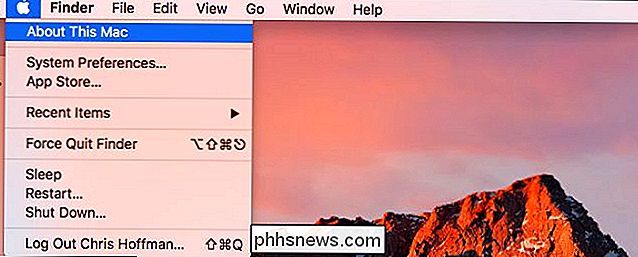
Verá el número de serie junto con el número de modelo de su Mac, las especificaciones de hardware y la versión de macOS que tiene instalada.
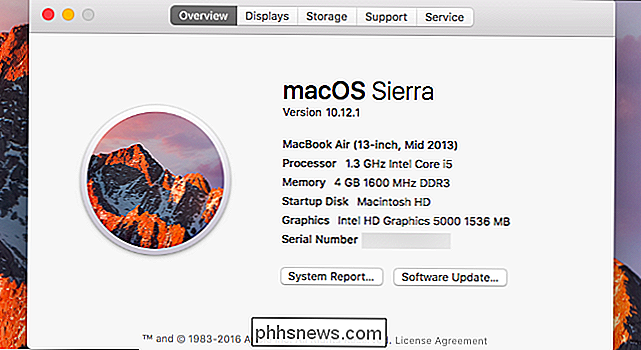
Si su Mac no se enciende
El número de serie de su Mac está impreso en algún lugar de la Mac, por lo que podrá encontrarlo si no puede encender su Mac.
Voltear sobre una MacBook y verá el número de serie impreso en la misma Mac, cerca del texto "Diseñado por Apple en California". En una Mac Mini, encontrará el número de serie en la parte inferior. En Mac Pro, lo encontrará en el panel posterior.
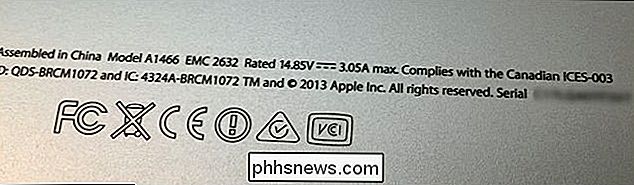
Si no tiene su Mac
Si no tiene acceso a su Mac, igual puede encontrar el número de serie en una variedad de ubicaciones.
Si inició sesión en su Mac con una cuenta de Apple ID, el número de serie está vinculado a su cuenta de Apple ID en línea. Dirígete al sitio web de la cuenta ID de Apple e inicia sesión con la cuenta ID de Apple que usaste en la Mac. Haga clic en el nombre de la Mac en "Dispositivos" en la página que aparece y verá el número de serie de la Mac.
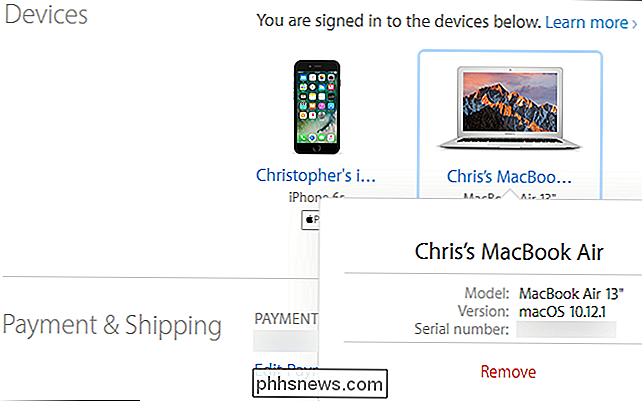
RELACIONADO: Cómo rastrear, desactivar y borrar un iPhone, iPad o Mac perdido
Si activó Find My Mac en la Mac y se lo robaron o lo extraviaron, puede rastrearlo o bloquearlo con la función Buscar mi Mac en iCloud.
Si todavía tiene la caja en la que originalmente entró su Mac, mire la caja. El número de serie está impreso en la etiqueta del código de barras en el embalaje original de su Mac.
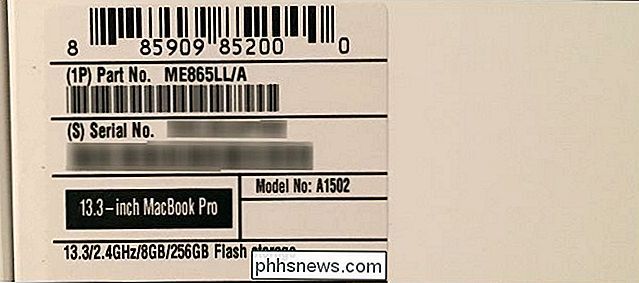
El número de serie también está impreso en el recibo de compra si compró su Mac en una Apple Store en persona o en el recibo de correo electrónico si la compró de Apple tienda en línea. Algunas otras tiendas también pueden imprimir el número de serie de su Mac en el recibo, así que verifique el recibo sin importar desde dónde compró su Mac.
Además, si alguna vez presentó una solicitud de garantía o servicio para la Mac, Verá el número de serie de la Mac en el correo electrónico de confirmación del servicio de Apple Store.
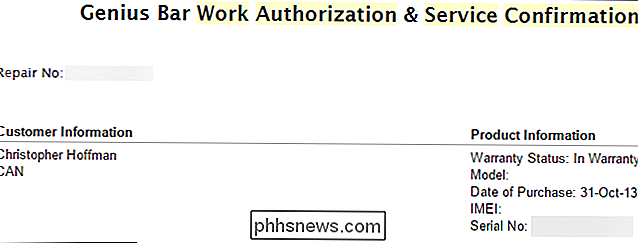

Cómo evitar que los sitios web soliciten tu ubicación
Los navegadores web modernos permiten que los sitios web soliciten tu ubicación a través de un aviso. Si está cansado de ver estas indicaciones, puede desactivarlas y los sitios web ya no podrán solicitar su ubicación. Los sitios web que solicitan su ubicación generalmente le permiten ingresar un código postal o una dirección postal.

Cómo usar diferentes fondos de pantalla en varios monitores en Windows 7
Así que acaba de desempacar ese nuevo y elegante monitor, y se sienta fresco y nuevo en su escritorio poniendo sus otras pequeñas pantallas en la vergüenza . Ahora tienes que darle un esplendor sartorial: un fondo de pantalla de kick-ass del repositorio en línea de tu elección. Pero ahora viene el enigma: ¿y si quieres usar diferentes imágenes en diferentes pantallas?

